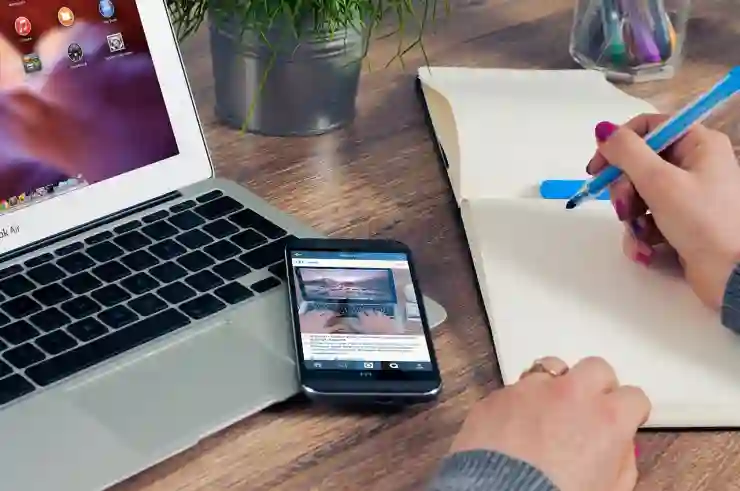아이폰을 사용할 때 와이파이 비밀번호를 잊어버리거나 공유하는 방법이 궁금하셨나요? 간혹 주변 사람들과 편리하게 와이파이를 공유하고 싶을 때가 있는데요, 이럴 때 어떻게 하면 쉽게 정보를 전달할 수 있을지 고민이 되죠. 오늘은 아이폰 와이파이 비밀번호를 알아내거나 공유하는 방법에 대해 간단히 소개해 드리겠습니다. 복잡한 과정 없이 누구나 쉽게 따라 할 수 있으니 걱정 마세요. 아래 글에서 자세하게 알아봅시다!
아이폰에서 와이파이 비밀번호를 쉽게 확인하는 방법
설정 앱을 이용한 방법
아이폰 사용자라면 가장 간단하게 와이파이 비밀번호를 확인하는 방법은 ‘설정’ 앱을 활용하는 거예요. 먼저 아이폰의 ‘설정’ 앱을 열고, ‘Wi-Fi’를 선택하세요. 현재 연결된 네트워크 이름 옆에 있는 ‘정보’ 아이콘(작은 i 버튼)을 탭하면, 해당 네트워크의 상세 정보를 볼 수 있습니다. 여기서 ‘비밀번호’란에 저장된 와이파이 비밀번호가 표시되지 않는 경우도 있는데, 이럴 때는 아이폰과 같은 Apple 기기에서 이미 공유받았던 네트워크에 한해서 ‘키체인’에 저장된 비밀번호를 확인할 수 있는 macOS 컴퓨터 또는 다른 Apple 기기와 연동해서 확인하는 방법이 있어요. 이 방법은 간단하면서도 빠르게 비밀번호를 찾는 데 유용합니다.
아이클라우드 키체인을 통한 비밀번호 찾기
아이클라우드 키체인을 활성화해두었다면, 맥북이나 다른 애플 디바이스에서 저장된 와이파이 비밀번호를 쉽게 조회할 수 있습니다. 맥북을 사용하는 경우, ‘키체인 접근(Keychain Access)’라는 앱을 열고 검색창에 와이파이 이름을 입력하세요. 그러면 해당 네트워크와 관련된 항목들이 나타나는데, 더블 클릭 후 ‘비밀 값 표시’ 체크박스를 누르면 비밀번호가 보여집니다. 만약 이 과정에서 잠금 해제 요청이 뜬다면 애플 ID 암호를 입력해서 인증 과정을 거치면 됩니다. 이렇게 하면 별도의 복잡한 절차 없이 안전하게 저장된 와이파이 비밀번호를 확인할 수 있어요.
공유 기능으로 바로 전달받기
만약 주변 사람이 이미 해당 와이파이에 연결되어 있다면, 그 사람에게서 직접 비밀번호를 받거나 공유받는 것도 좋은 방법입니다. 아이폰에서는 ‘패스워드 공유’라는 기능으로 서로의 와이파이 비밀번호를 손쉽게 공유할 수 있어요. 두 아이폰 또는 아이패드가 근거리 무선 통신(Bluetooth와 Wi-Fi)이 활성화된 상태여야 하며, 서로가 연락처로 등록되어 있고, 각각 잠금 해제 상태여야 합니다. 이때 대상 기기가 Wi-Fi 네트워크에 연결하려 할 때, 이미 그 네트워크에 연결된 다른 아이폰 사용자에게 알림창이 뜨면서 바로 패스워드를 공유하겠냐고 묻습니다. 이를 승인하면 즉시 비밀번호가 자동으로 입력되어 편리하게 인터넷 연결을 완료할 수 있어요.
아이폰에서 Wi-Fi 비번 공유하는 다양한 방법들
AirDrop을 활용한 간편 공유
AirDrop은 주로 파일이나 사진 전송에 사용되지만, 사실상 와이파이를 통해 빠르게 정보를 전달하는 데도 유용해요. 상대방에게 문자 메시지나 메모 형태로 비밀번호를 보내는 대신, AirDrop으로 텍스트 문서를 만들어 보내거나 바로 노트앱에서 복사한 내용을 전송하면 훨씬 빠르고 깔끔하게 전달 가능하죠. 특히 주변에 있거나 가까운 사람과 여러 번 반복해서 공유해야 할 때 아주 편리합니다.
QR코드로 손쉽게 전달하기
최근에는 QR코드를 활용해 와이파이 정보를 쉽게 공유하는 것도 인기를 끌고 있어요. 온라인이나 특정 앱에서 무료로 생성 가능한 QR코드를 만들어서 보여주면, 받는 사람이 스마트폰으로 스캔만 하면 바로 연결 정보가 입력돼서 자동으로 접속됩니다. 이 방식은 특히 카페나 공공장소처럼 많은 사람들이 동시에 사용하는 곳에서 유용하며, 일일히 숫자와 문자를 입력하는 번거로움 없이 빠르게 인터넷을 사용할 수 있게 도와줍니다.
메시지 또는 이메일로 전달하기
전통적으로 많이 쓰이는 방법 중 하나는 메시지 앱이나 이메일로 와이파이 비밀 번호를 보내는 겁니다. 간단하게 텍스트 메시지 또는 이메일 본문에 네트워크 이름과 함께 비밀번호를 적어서 보내면 되죠. 다만 이 방법은 보안상 조금 조심해야 하는데요, 특히 공공장소나 공개 공간에서는 개인 정보 보호 차원에서 신중히 사용하는 게 좋아요. 또한 받은 사람이 쉽게 복사하거나 입력할 수 있도록 정리해서 보내주는 게 좋습니다.
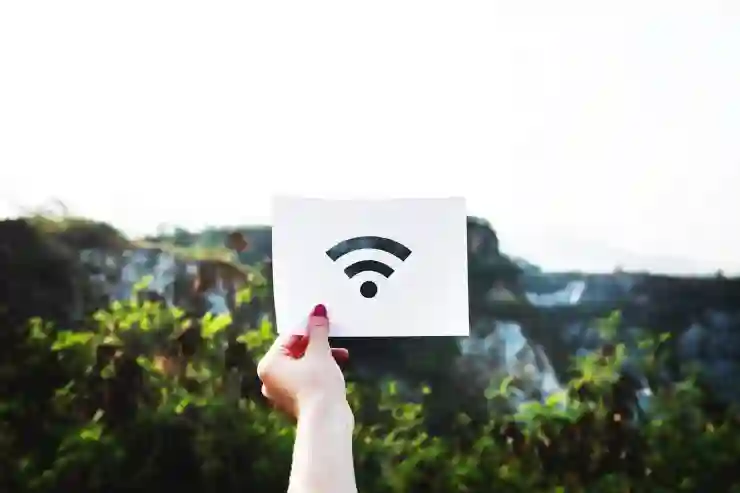
아이폰 와이파이 비번 알아내기 공유하기
특별한 상황에서도 활용 가능한 팁과 트릭들
공유기 설정 페이지 접속하기
만약 집이나 사무실 내에서 사용하는 Wi-Fi 공유기의 관리자 페이지에 접속할 수 있다면 그곳에서도 와이파이의 기존 비밀 번호를 확인하거나 변경할 수 있습니다. 대부분의 공유기는 IP 주소(보통 192.168.x.x)로 웹 브라우저에서 접속 가능하며, 로그인 후 무선 설정 메뉴에서 현재 사용 중인 네트워크의 암호 정보를 볼 수 있습니다. 이 방법은 기술적 지식만 조금 있으면 누구든 쉽게 시도해볼 만하고, 잊어버린 패스워드를 다시 찾거나 새롭게 바꾸고 싶을 때 유용합니다.
공유기 초기화 후 재설정 고려하기
혹시 기존의 와이파이 비밀번호를 전혀 기억하지 못하거나 찾기 어려운 상황이라면 마지막 수단으로 공유기를 초기화하는 것도 있습니다. 초기화를 하면 공장 출하시 설정값으로 돌아가기 때문에 모든 사용자 정의 설정(SSID와 암호 포함)이 사라집니다. 이후 다시 새롭게 암호를 정하고 사용자에게 알려주는 방식인데, 반드시 필요한 경우 아니면 권장하지 않으며 신중히 결정해야 합니다.
애플 지원 센터 이용하기
마지막으로 궁금증 해결이나 문제가 계속된다면 애플 공식 지원 센터에 문의하는 것도 좋은 선택입니다. 애플 고객센터에서는 사용자가 계정을 인증하고 관련 정보를 제공하면 다양한 도움말과 해결책을 제시받을 수 있으며, 필요 시 가까운 서비스 센터 방문 예약까지 가능합니다. 공식 지원을 받으면 더 확실하고 안전하게 문제를 해결할 수 있으니 참고하세요.
아이폰 사용자들이 알아두면 좋은 추가 꿀팁들
자동 로그인 기능 활용하기
아이폰에서는 일부 사이트나 앱 내에서 한번 로그인하면 이후에는 별다른 작업 없이 자동으로 접속되는 경우가 많아요. 이를 활용하면 매번 와이파이를 새로 입력하지 않아도 되어 편리하죠. 특히 자주 방문하거나 사용하는 네트워크라면 미리 저장해두는 것도 추천드립니다.
네트워크 이름 변경하기
혹시 주변 사람들과 혼동될까 봐 걱정된다면 자신의 Wi-Fi 이름(SSID)을 특별하거나 기억하기 쉬운 것으로 바꾸는 것도 좋은 전략입니다. 이렇게 하면 어떤 네트워크인지 구별하기 쉽고, 필요 시 바로 인지해서 접속하거나 공유할 때 도움이 됩니다.
보안 강화 위해 강력한 암호 만들기
와이파이는 중요한 개인정보 통로인 만큼 강력한 암호 생성도 중요합니다. 숫자와 영문 대소문자 및 특수문자를 조합해서 예측하기 어려운 난수를 사용하세요. 이렇게 하면 외부 침입 위험도 줄이고 안전하게 인터넷 환경을 유지할 수 있습니다.
또 궁금하신 점 있거나 더 구체적인 상황 설명 요청하시면 언제든 도와드릴 준비가 되어 있어요!
아이폰에서 와이파이 비밀번호를 쉽게 확인하는 방법
설정 앱을 이용한 방법
아이폰 사용자라면 가장 간단하게 와이파이 비밀번호를 확인하는 방법은 ‘설정’ 앱을 활용하는 거예요. 먼저 아이폰의 ‘설정’ 앱을 열고, ‘Wi-Fi’를 선택하세요. 현재 연결된 네트워크 이름 옆에 있는 ‘정보’ 아이콘(작은 i 버튼)을 탭하면, 해당 네트워크의 상세 정보를 볼 수 있습니다. 여기서 ‘비밀번호’란에 저장된 와이파이 비밀번호가 표시되지 않는 경우도 있는데, 이럴 때는 아이폰과 같은 Apple 기기에서 이미 공유받았던 네트워크에 한해서 ‘키체인’에 저장된 비밀번호를 확인할 수 있는 macOS 컴퓨터 또는 다른 Apple 기기와 연동해서 확인하는 방법이 있어요. 이 방법은 간단하면서도 빠르게 비밀번호를 찾는 데 유용합니다.
아이클라우드 키체인을 통한 비밀번호 찾기
아이클라우드 키체인을 활성화해두었다면, 맥북이나 다른 애플 디바이스에서 저장된 와이파이 비밀번호를 쉽게 조회할 수 있습니다. 맥북을 사용하는 경우, ‘키체인 접근(Keychain Access)’라는 앱을 열고 검색창에 와이파이 이름을 입력하세요. 그러면 해당 네트워크와 관련된 항목들이 나타나는데, 더블 클릭 후 ‘비밀 값 표시’ 체크박스를 누르면 비밀번호가 보여집니다. 만약 이 과정에서 잠금 해제 요청이 뜬다면 애플 ID 암호를 입력해서 인증 과정을 거치면 됩니다. 이렇게 하면 별도의 복잡한 절차 없이 안전하게 저장된 와이파이 비밀번호를 확인할 수 있어요.
공유 기능으로 바로 전달받기
만약 주변 사람이 이미 해당 와이파이에 연결되어 있다면, 그 사람에게서 직접 비밀번호를 받거나 공유받는 것도 좋은 방법입니다. 아이폰에서는 ‘패스워드 공유’라는 기능으로 서로의 와이파이 비밀번호를 손쉽게 공유할 수 있어요. 두 아이폰 또는 아이패드가 근거리 무선 통신(Bluetooth와 Wi-Fi)이 활성화된 상태여야 하며, 서로가 연락처로 등록되어 있고, 각각 잠금 해제 상태여야 합니다. 이때 대상 기기가 Wi-Fi 네트워크에 연결하려 할 때, 이미 그 네트워크에 연결된 다른 아이폰 사용자에게 알림창이 뜨면서 바로 패스워드를 공유하겠냐고 묻습니다. 이를 승인하면 즉시 비밀번호가 자동으로 입력되어 편리하게 인터넷 연결을 완료할 수 있어요.
아이폰에서 Wi-Fi 비번 공유하는 다양한 방법들
AirDrop을 활용한 간편 공유
AirDrop은 주로 파일이나 사진 전송에 사용되지만, 사실상 와이파이를 통해 빠르게 정보를 전달하는 데도 유용해요. 상대방에게 문자 메시지나 메모 형태로 비밀번호를 보내는 대신, AirDrop으로 텍스트 문서를 만들어 보내거나 바로 노트앱에서 복사한 내용을 전송하면 훨씬 빠르고 깔끔하게 전달 가능하죠. 특히 주변에 있거나 가까운 사람과 여러 번 반복해서 공유해야 할 때 아주 편리합니다.
QR코드로 손쉽게 전달하기
최근에는 QR코드를 활용해 와이파이 정보를 쉽게 공유하는 것도 인기를 끌고 있어요. 온라인이나 특정 앱에서 무료로 생성 가능한 QR코드를 만들어서 보여주면, 받는 사람이 스마트폰으로 스캔만 하면 바로 연결 정보가 입력돼서 자동으로 접속됩니다. 이 방식은 특히 카페나 공공장소처럼 많은 사람들이 동시에 사용하는 곳에서 유용하며, 일일히 숫자와 문자를 입력하는 번거로움 없이 빠르게 인터넷을 사용할 수 있게 도와줍니다.
메시지 또는 이메일로 전달하기
전통적으로 많이 쓰이는 방법 중 하나는 메시지 앱이나 이메일로 와이파이 비밀 번호를 보내는 겁니다. 간단하게 텍스트 메시지 또는 이메일 본문에 네트워크 이름과 함께 비밀번호를 적어서 보내면 되죠. 다만 이 방법은 보안상 조금 조심해야 하는데요, 특히 공공장소나 공개 공간에서는 개인 정보 보호 차원에서 신중히 사용하는 게 좋아요. 또한 받은 사람이 쉽게 복사하거나 입력할 수 있도록 정리해서 보내주는 게 좋습니다.
특별한 상황에서도 활용 가능한 팁과 트릭들
공유기 설정 페이지 접속하기
만약 집이나 사무실 내에서 사용하는 Wi-Fi 공유기의 관리자 페이지에 접속할 수 있다면 그곳에서도 와이파이의 기존 비밀 번호를 확인하거나 변경할 수 있습니다. 대부분의 공유기는 IP 주소(보통 192.168.x.x)로 웹 브라우저에서 접속 가능하며, 로그인 후 무선 설정 메뉴에서 현재 사용 중인 네트워크의 암호 정보를 볼 수 있습니다. 이 방법은 기술적 지식만 조금 있으면 누구든 쉽게 시도해볼 만하고, 잊어버린 패스워드를 다시 찾거나 새롭게 바꾸고 싶을 때 유용합니다.
공유기 초기화 후 재설정 고려하기
혹시 기존의 와이파이 비밀번호를 전혀 기억하지 못하거나 찾기 어려운 상황이라면 마지막 수단으로 공유기를 초기화하는 것도 있습니다. 초기화를 하면 공장 출하시 설정값으로 돌아가기 때문에 모든 사용자 정의 설정(SSID와 암호 포함)이 사라집니다. 이후 다시 새롭게 암호를 정하고 사용자에게 알려주는 방식인데, 반드시 필요한 경우 아니면 권장하지 않으며 신중히 결정해야 합니다.
애플 지원 센터 이용하기
마지막으로 궁금증 해결이나 문제가 계속된다면 애플 공식 지원 센터에 문의하는 것도 좋은 선택입니다. 애플 고객센터에서는 사용자가 계정을 인증하고 관련 정보를 제공하면 다양한 도움말과 해결책을 제시받을 수 있으며, 필요 시 가까운 서비스 센터 방문 예약까지 가능합니다. 공식 지원을 받으면 더 확실하고 안전하게 문제를 해결할 수 있으니 참고하세요.
아이폰 사용자들이 알아두면 좋은 추가 꿀팁들
자동 로그인 기능 활용하기
아이폰에서는 일부 사이트나 앱 내에서 한번 로그인하면 이후에는 별다른 작업 없이 자동으로 접속되는 경우가 많아요. 이를 활용하면 매번 와이파이를 새로 입력하지 않아도 되어 편리하죠. 특히 자주 방문하거나 사용하는 네트워크라면 미리 저장해두는 것도 추천드립니다.
네트워크 이름 변경하기
혹시 주변 사람들과 혼동될까 봐 걱정된다면 자신의 Wi-Fi 이름(SSID)을 특별하거나 기억하기 쉬운 것으로 바꾸는 것도 좋은 전략입니다. 이렇게 하면 어떤 네트워크인지 구별하기 쉽고, 필요 시 바로 인지해서 접속하거나 공유할 때 도움이 됩니다.
보안 강화 위해 강력한 암호 만들기
와이파이는 중요한 개인정보 통로인 만큼 강력한 암호 생성도 중요합니다. 숫자와 영문 대소문자 및 특수문자를 조합해서 예측하기 어려운 난수를 사용하세요. 이렇게 하면 외부 침입 위험도 줄이고 안전하게 인터넷 환경을 유지할 수 있습니다.
이번 내용을 통해 다양한 상황에서도 손쉽게 와이파이 비밀 번호를 확인하고 안전하게 관리하는 방법들을 익히셨길 바랍니다! 궁금하신 점이나 도움이 필요하시면 언제든 문의 주세요.
마무리하는 부분에서
이번 가이드에서는 아이폰 사용자들이 쉽게 따라 할 수 있는 다양한 와이파이 비밀번호 확인 및 공유 방법들을 소개했습니다. 각 방법의 특징과 장단점을 숙지하여 상황에 맞게 활용한다면 더욱 편리하고 안전하게 인터넷 환경을 유지하실 수 있을 거예요.
유익한 참고 사항
-
1.: 정기적으로 Wi-Fi 암호를 변경하여 보안을 강화하세요.
-
2.: 중요한 네트워크 정보는 안전한 곳에 기록해 두세요.
-
3.: 공공장소에서는 공개된 QR코드 또는 공식 채널을 통해 안전하게 정보를 공유하세요.
-
4.: 복잡하고 예측 어려운 암호 사용으로 해킹 위험을 줄일 수 있습니다.
🔗 연관 정보 더 알아보기 1 🔗 연관 정보 더 알아보기 2 [연관 포스트 몰아보기]